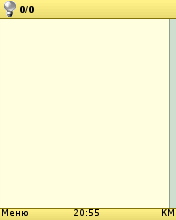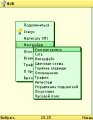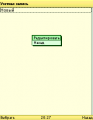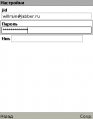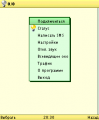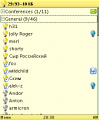Регистрация в Jimm Aspro: различия между версиями
Rain (обсуждение | вклад) м (опечатка) |
Rain (обсуждение | вклад) м (Откат правок 82.145.211.122 (обсуждение) к версии Rain) |
||
| (не показано 10 промежуточных версий 4 участников) | |||
| Строка 3: | Строка 3: | ||
== Скачиваем == | == Скачиваем == | ||
Страница скачивания расположена [http://jimm.net.ru/jabber/download/build-last/ тут]. На сайте представлено несколько сборок. Основное различие между ними - наличие или отсутствие некоторых модулей. Наличие модуля ANI означает поддержку анимированных смайлов. Для их работы требуется не менее 1 Мб heap (это значение можно узнать в инструкции, в интернете или из приложений, которые умеют показывать heap, допустим Opera Mini Mod. Также существуют телефоны с динамическим размером heap'а). Если же Ваш телефон имеет меньший heap, то следует скачать сборку без анимированных смайлов или облегченную версию ("Часть модулей"). Для продвинутых есть | Страница скачивания расположена [http://jimm.net.ru/jabber/download/build-last/ тут]. На сайте представлено несколько сборок. Основное различие между ними - наличие или отсутствие некоторых модулей. Наличие модуля ANI означает поддержку анимированных смайлов. Для их работы требуется не менее 1 Мб heap (это значение можно узнать в инструкции, в интернете или из приложений, которые умеют показывать heap, допустим Opera Mini Mod. Также существуют телефоны с динамическим размером heap'а). Если же Ваш телефон имеет меньший heap, то следует скачать сборку без анимированных смайлов или облегченную версию ("Часть модулей"). Для продвинутых есть [http://jimm-constructor.net.ru/jabber/index.html конструктор], в котором Вы можете создать свою модификацию Jimm'a. | ||
== Запускаем == | == Запускаем == | ||
[[Изображение:jimmreg1.png|thumb|left|Старт]] | |||
Изображение: | |||
Устанавливаем и запускаем приложение средствами телефона. Установка может различаться на различных моделях телефонов. Также возможет вариант установки с компьютера, используя специальные программы. | |||
При запуске получаем изображение наподобие того, что на скриншоте. Пока список контактов ([[ростер]]) пуст. Для его наполнения необходимо создать новую учетную запись. | |||
{{-}} | |||
== Регистрируемся == | == Регистрируемся == | ||
Для добавления новой учетной записи открываем "'''Меню" -> "Настройки" -> "Учетная запись'''". Выбираем "'''Новая" -> "Редактировать'''". | |||
Jimm Aspro на данный момент не умеет регистрировать новые учетные записи на сервере, поэтому если [[Возможно, у вас уже есть учётная запись Jabber!|у Вас уже есть учетная запись]] - то просто введите Ваш [[Jabber ID]] и свой [[пароль]] в соответствующие поля, если же нет, то для регистрации нового аккаунта Вам понадобится сторонний [[Клиенты Jabber|jabber-клиент]]. Поле "'''Ник'''" заполнять не обязательно. | |||
Теперь нажмите на телефоне кнопку прямо под надписью "'''Сохранить'''" на экране (верхняя правая кнопка), чтобы сохранить настройки. | |||
<center> | <center> | ||
<gallery> | <gallery> | ||
Изображение: | Изображение:Jimmaspro register 01.png|Открываем менеджер аккаунтов | ||
Изображение: | Изображение:Jimmaspro register 02.png|Добавляем новый аккаунт | ||
Изображение:Jimmaspro register 03.png|Вводим JID и пароль | |||
</gallery> | </gallery> | ||
</center> | </center> | ||
| Строка 40: | Строка 32: | ||
== Онлайн! == | == Онлайн! == | ||
Только что настроенная учётная запись стала активной в Jimm. Выйдите из настроек и выберите пункт "'''Подключиться'''" в меню. Вы увидите процесс подключения, и через некоторое время появится [[ростер]]. Можно переходить к [[Добавление контакта в Jimm Aspro|добавлению контактов]] | |||
<center> | <center> | ||
<gallery> | <gallery> | ||
Изображение: | Изображение:Jimmaspro register 04.png|Подключение | ||
Изображение:Jimmaspro roster 01.png|Ростер | |||
</gallery> | </gallery> | ||
</center> | </center> | ||
| Строка 50: | Строка 43: | ||
== Ссылки == | == Ссылки == | ||
* [[Добавление контакта в Jimm|Добавление контакта]] | * [[Добавление контакта в Jimm Aspro|Добавление контакта]] | ||
* [[Вход в конференцию в Jimm|Вход в конференцию]] | * [[Вход в конференцию в Jimm Aspro|Вход в конференцию]] | ||
* [[Подключение транспортов в Jimm|Подключение транспортов]] | * [[Подключение транспортов в Jimm Aspro|Подключение транспортов]] | ||
[[Category:Регистрация]] | [[Category:Регистрация]] | ||
Текущая версия на 04:49, 23 августа 2013
Итак, Вы остановили свой выбор на джаббер-клиенте Jimm Aspro. Ниже описаны несколько простых шагов, которые позволят вам максимально быстро подключиться к сети джаббер.
Скачиваем[править]
Страница скачивания расположена тут. На сайте представлено несколько сборок. Основное различие между ними - наличие или отсутствие некоторых модулей. Наличие модуля ANI означает поддержку анимированных смайлов. Для их работы требуется не менее 1 Мб heap (это значение можно узнать в инструкции, в интернете или из приложений, которые умеют показывать heap, допустим Opera Mini Mod. Также существуют телефоны с динамическим размером heap'а). Если же Ваш телефон имеет меньший heap, то следует скачать сборку без анимированных смайлов или облегченную версию ("Часть модулей"). Для продвинутых есть конструктор, в котором Вы можете создать свою модификацию Jimm'a.
Запускаем[править]
Устанавливаем и запускаем приложение средствами телефона. Установка может различаться на различных моделях телефонов. Также возможет вариант установки с компьютера, используя специальные программы.
При запуске получаем изображение наподобие того, что на скриншоте. Пока список контактов (ростер) пуст. Для его наполнения необходимо создать новую учетную запись.
Регистрируемся[править]
Для добавления новой учетной записи открываем "Меню" -> "Настройки" -> "Учетная запись". Выбираем "Новая" -> "Редактировать".
Jimm Aspro на данный момент не умеет регистрировать новые учетные записи на сервере, поэтому если у Вас уже есть учетная запись - то просто введите Ваш Jabber ID и свой пароль в соответствующие поля, если же нет, то для регистрации нового аккаунта Вам понадобится сторонний jabber-клиент. Поле "Ник" заполнять не обязательно.
Теперь нажмите на телефоне кнопку прямо под надписью "Сохранить" на экране (верхняя правая кнопка), чтобы сохранить настройки.
Онлайн![править]
Только что настроенная учётная запись стала активной в Jimm. Выйдите из настроек и выберите пункт "Подключиться" в меню. Вы увидите процесс подключения, и через некоторое время появится ростер. Можно переходить к добавлению контактов